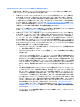User guide
●
システムの復元:初期状態のオペレーティング システムを再インストールし、工場出荷時にイン
ストールされていたプログラムの設定を再構築します。
●
ファクトリ リセット:ハードディスク ドライブの全情報を消去してパーティションを再作成し、
ワークステーションを工場出荷時の状態に復元します。その後、工場出荷時にインストールされ
ていたオペレーティング システムおよびソフトウェアを再インストールします。
HP 復元用パーティション(一部のモデルのみ)を使用すると、[システムの復元]のみを実行できま
す。
HP 復元用パーティションの使用(一部のモデルのみ)
HP 復元用パーティションを使用すると、リカバリ ディスクまたはリカバリ USB フラッシュ ドライブ
なしでシステム リカバリを実行できます。このような復元は、ハードディスク ドライブがまだ動作し
ている場合にのみ使用できます。
HP 復元用パーティションから[HP Recovery Manager](HP リカバリ マネージャー)を起動するには、
以下の操作を行います。
1. タスクバーの検索ボックスで、「recovery」または「リカバリ」と入力し、[Recovery Manager]
(リカバリ マネージャー)→[HP 回復環境]の順に選択します。
または
ワークステーションの電源を入れるか再起動してすぐに F11 キーを押すか、または電源ボタンを
押すときに F11 キーを押したままにします。
2. オプション メニューから[トラブルシューティング]を選択します。
3. [Recovery Manager](リカバリ マネージャー)→[System Recovery](システム リカバリ)の順に
選択し、画面の説明に沿って操作します。
[HP Recovery](HP リカバリ)メディアを使用した復元
[HP Recovery]メディアを使用して、元のシステムを復元できます。この方法は、システムに HP 復元用
パーティションが存在しない場合やハードディスク ドライブが適切に動作していない場合に使用で
きます。
1. 可能な場合は、すべての個人用ファイルをバックアップします。
2. [HP Recovery]メディアを挿入し、ワークステーションを再起動します。
注記:
[HP Recovery Manager](HP リカバリ マネージャー)でワークステーションが自動的に再起
動しない場合は、ワークステーションのブート順序を変更します。42 ページのワークステー
ションのブート順序の変更を参照してください。
3. 画面の説明に沿って操作します。
ワークステーションのブート順序の変更
お使いのワークステーションが[HP Recovery Manager](HP リカバリ マネージャー)で再起動しない場
合は、ワークステーションのブート順序を変更できます。これは、ワークステーションが起動情報を
検索するときに参照する BIOS にあり、デバイスの順番が一覧になっています。オプティカル ドライ
ブまたは USB フラッシュ ドライブの選択を変更できます。
ブート順序を変更するには、以下の操作を行います。
42
第 6 章 Windows 10 のセットアップ、バックアップ、復元、およびリカバリ